photoshop 7.0是ps软件系列中的一款经典软件,这个版本虽然说现在看起来已经是很老了,但是现在我看很多打印店,广告店还是使用它,这款软件可以说是一个跨时代的产物了,因为在他之后就不是以单纯的数字为版本号,也就是我们常说的ps cs什么的。而且在7.0之前,软件处理的图片绝大部分还是来自于扫描,实际上PhotoShop上面大部分功能基本与从90年代末开始流行的数码相册没什么关系。版本7.0增加了Healing Brush等图片修改工具,还有一些基本的数码相机功能,如EXIF数据,文件浏览器等,也正是这样才使之成为Adobe公司的经典产品。
除此之外,它还拥有全新的ps绘画引擎,可以模拟传统的绘画技巧,及图案生成器增效工具,现状用户依靠这个工具只需选择图像的一个区域即可创建现实或抽象的图案。因此,小编我在此强烈推荐7.0这款,有需求的朋友可以下载。
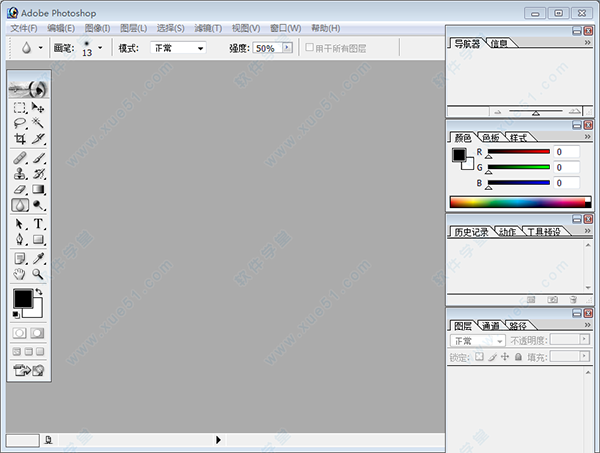
photoshop安装教程
1、在本站中下载,解压之后打开Setup.exe,运行安装;

2、输入个人信息和序列号:1045-1559-9868-2691-7041-2899

3、如果没用的话,可以尝试在解压的文件夹里打开注册机,然后点图中的标记的按键,自动生成序列号。


4、这里如果有特别需要的,可以点自定义,选典型就行;

5、最后在桌面上或开始菜单里,打开应用程序即可。
功能介绍
1、单个增强的翻转调板,管理 Web 页翻转、动画和图像映射更加得心应手;
2、新的“选定”翻转状态,无需手工编码即可创建更高级的 Web 站点导航栏;
3、可自定义的工作区,可存储调板和工具设置的排列方式,即时访问个性化的软件桌面;
4、文件浏览器,可直观地浏览和检索图像;
5、修复画笔,可以轻松地消除图像中的人工痕迹,如蒙尘、划痕、瑕疵和褶皱,同时保留阴影、光照和纹理等效果;
6、新的ps绘画引擎,可以模拟传统的绘画技巧;
7、图案生成器增效工具,只需选择图像的一个区域即可创建现实或抽象的图案;
8、Web 输出的增强功能,可轻松地对 Web 页元素应用透明或部分透明效果,包括混合到任意 Web 背景中的无缝边缘;
9、新的自动色彩命令,可进行可靠的色彩校正。
更新功能
1、文件浏览器,可直观地浏览和检索图像;
2、修复画笔,可以轻松地消除图像中的人工痕迹,如蒙尘、划痕、瑕疵和褶皱,同时保留阴影、光照和纹理等效果;
3、Web输出的增强功能,可轻松地对Web页元素应用透明或部分透明效果,包括混合到任意Web背景中的无缝边缘;
4、单个增强的翻转调板,管理Web页翻转、动画和图像映射更加得心应手;
5、新的“选定”翻转状态,无需手工编码即可创建更高级的?Web?站点导航栏;
6、可自定义的工作区,可存储调板和工具设置的排列方式,即时访问个性化的软件桌面;
7、新的自动色彩命令,可进行可靠的色彩校正;
8、新的绘画引擎,可以模拟传统的绘画技巧;
9、图案生成器增效工具,只需选择图像的一个区域即可创建现实或抽象的图案,如小草、岩石和沙子;
10、增强的“液化”(扭曲)工具,可用于查看其他图层、缩放、全景显示以及还原多个操作步骤,甚至可以存储自定网格并将它们应用于其他文件;
11、提供密码保护,可限制对?Photoshop?PDF?文件的访问,确保图像的完整性;
12、内建的拼写检查器,可用于查找和替换操作,以及在同一个文件中对多种语言进行拼写检查;
13、增强的图片包,可用于在单个页面上打印多幅图像,选择不同的页面大小,添加自定标签,如版权公告或题注;
14、更多的Web画廊模板,通过张贴图像的画廊页轻松地在网上展示作品,并且可以在其中包括水印和版权信息来保护图像;
15、与MacOS9完全兼容,支持Mac OS X和Microsoft Windows XP最新的增强功能。
快捷键一览
取消当前命令:Esc;
工具选项板:Enter;
选项板调整:Shift+Tab;
退出系统:Ctrl+Q。
获取帮助:F1;
剪切选择区:F2 / Ctrl+X;
拷贝选择区:F3 / Ctrl+C;
粘贴选择区:F4 / Ctrl+V。
显示或关闭画笔选项板:F5;
显示或关闭颜色选项板:F6;
显示或关闭图层选项板:F7;
显示或关闭信息选项板:F8;
显示或关闭动作选项板:F9;
显示或关闭选项板、状态栏和工具箱:Tab。
全选:Ctrl+A;
反选:Shift+Ctrl+I;
取消选择区;
选择区域移动:方向键;
将图层转换为选择区:Ctrl+单击工作图层;
选择区域以10个像素为单位移动:Shift+方向键;
复制选择区域:Alt+方向键。
填充为前景色:Alt+Delete;
填充为背景色:Ctrl+Delete。
调整色阶工具:Ctrl+L;
调整色彩平衡:Ctrl+B;
调节色调/饱和度:Ctrl+U;
自由变形:Ctrl+T。
增大笔头大小:“中括号”;
减小笔头大小:“中括号”;
选择最大笔头:Shift+“中括号”;
选择最小笔头:Shift+“中括号”;
重复使用滤镜:Ctrl+F。
移至上一图层:Ctrl+“中括号”;
排至下一图层:Ctrl+“中括号”;
移至最前图层:Shift+Ctrl+“中括号”;
移至最底图层:Shift+Ctrl+“中括号”;
激活上一图层:Alt+“中括号”;
激活下一图层:Alt+“中括号”;
合并可见图层:Shift+Ctrl+E。
放大视窗:Ctrl+“+”;
缩小视窗:Ctrl+“-”;
放大局部:Ctrl+空格键+鼠标单击;
缩小局部:Alt+空格键+鼠标单击;
翻屏查看:PageUp/PageDown。
显示或隐藏标尺:Ctrl+R;
显示或隐藏虚线:Ctrl+H;
显示或隐藏网格:Ctrl+”。
打开文件:Ctrl+O;
关闭文件:Ctrl+W;
文件存盘:Ctrl+S;
打印文件:Ctrl+P;
恢复到上一步:Ctrl+Z。
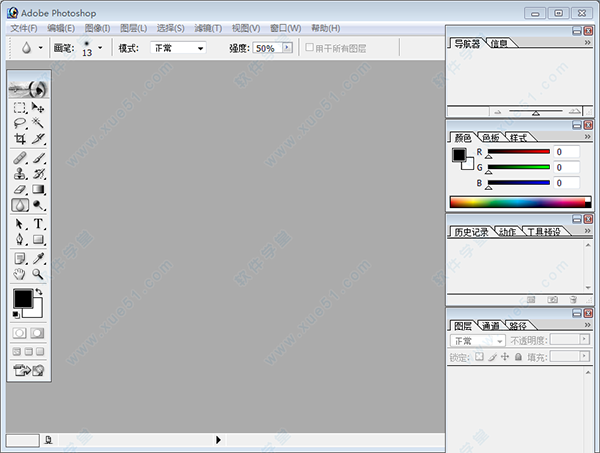





0条评论